Igra se ne začne na Steamu. Kaj storiti
Eden od najpogostejših težav, s katerimi se lahko spoprime uporabnik Steam, je nezmožnost zagona igre. Presenetljivo je, da se sploh ne more nič zgoditi, vendar ko poskusite začeti igro, se lahko prikaže okno z napakami. Obstajajo še druge možnosti za prepoznavanje te težave. Težava je morda odvisna od igre in neprimernega združevanja storitve Steam na vašem računalniku. V vsakem primeru, če želite še naprej igrati igro, morate to težavo rešiti. Kaj storiti, če ne igrate igre v Steam, berejo naprej.
Če se sprašujete, zakaj se GTA 4 ali katera koli druga igra v Steamu ne začne, morate najprej ugotoviti vzrok napake. Pazljivo si oglejte sporočilo o napaki, če je prikazano na zaslonu. Če ni poročila, je morda treba sprejeti še nekatere druge ukrepe. Najbolj učinkovit način je preveriti predpomnilnik igre.
Vsebina
Preverjanje predpomnilnika igre
Predpomnilnik je odgovoren za integriteto igralnih datotek. Če so poškodovani, bodo v skladu s tem napačni predpomnilniki. Če Steam ugotovi, da je predpomnilnik igre napačen, ga bo poskusil obnoviti. Za to Steam ponovno zahteva poškodovane igre. Kako preveriti predpomnilnik igre in kako obnoviti igre, lahko preberite v tem članku . Običajno je ta metoda najučinkovitejša in v večini primerov pomaga. Ker je najpogostejši vzrok težav z igrami v Steamu škoda na njihove igre. Če vam ta metoda ne pomaga, poskusite z naslednjo možnostjo.
Namestitev potrebnih knjižnic za igro
Morda je problem, da vam ni dovolj potrebnih knjižnic programske opreme, ki so potrebne za običajni zagon igre. Takšne knjižnice so lahko razširitev jezika C ali knjižnice Direct X. Ponavadi se potrebne programske komponente nahajajo v mapi, v kateri je nameščena igra. Prav tako se pogosto ponujajo namestitvi pred zagonom. Še več, običajno so nameščeni v prisilnem načinu. Namestitev je lahko prekinjena zaradi različnih razlogov. Zato poskusite znova namestiti te knjižnice. Če želite to narediti, morate mapo odpreti z igro. To storite na naslednji način: pojdite v knjižnico iger s pomočjo zgornjega menija odjemalca Steam. Tam z desno miškino tipko kliknite igro, ki se ne zažene, in izberite element »Lastnosti«.
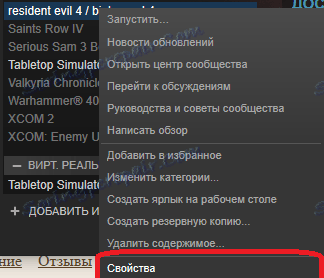
Odprlo se bo okno lastnosti izbrane igre. Potrebujete kartico »lokalne datoteke«. Izberite zavihek in nato kliknite gumb »Brskaj po lokalnih datotekah«.
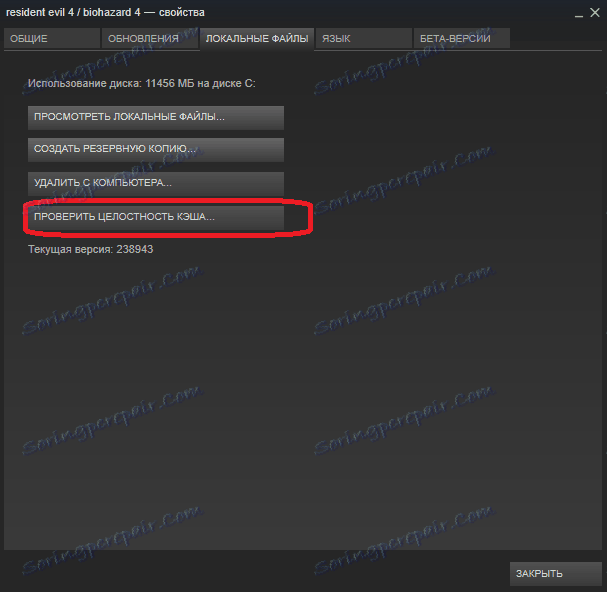
Odpre se mapa z datotekami igre. Običajno so dodatne knjižnice programa nameščene v mapo, imenovano »common redist« ali podobno. Odprite to mapo.
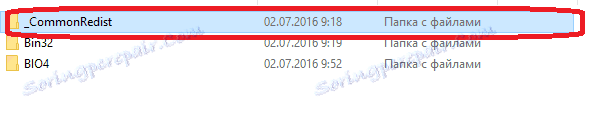
Ta mapa lahko vsebuje več komponent programske opreme, ki jih potrebuje igra. Priporočljivo je, da namestite vse komponente. Denimo, v tem primeru v mapi z dodatnimi knjižnicami obstajajo datoteke "Direct X", pa tudi datoteke "vcredist".
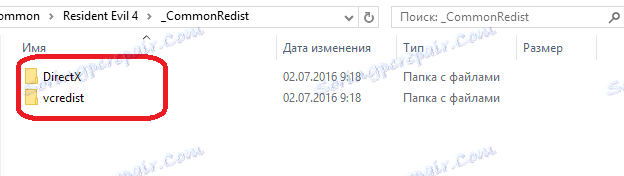
Morate iti v vsako od teh map in namestiti ustrezne komponente. Če želite to narediti, je navadno dovolj, da zaženete namestitveno datoteko, ki je v mapah.
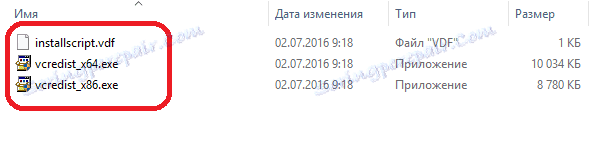
Pri nameščanju poskusite izbrati najnovejšo različico komponente programske opreme. Na primer, mapa »Direct X« lahko vsebuje več različic, ki so se pojavile med letom, označene z datumi. Potrebujete najnovejšo različico. Prav tako je pomembno, da namestite tiste komponente, ki ustrezajo vašemu sistemu. Če je vaš sistem 64-biten, morate za tak sistem namestiti komponento.
Ko namestite zahtevane knjižnice, znova poskusite zagnati igro. Če to ne deluje, poskusite z naslednjo možnostjo.
Postopek igre je odvisen
Če se igra ne zažene pravilno, se igra morda ne bo začela, vendar pa sam postopek igranja ostane v "upravitelju nalog". Če želite zagnati igro, morate onemogočiti tekoče procese igre. To se naredi prek že omenjenega "upravitelja nalog". Pritisnite Ctrl + Alt + Delete. Če se »upravitelj opravil« ne odpre takoj po tem dejanju, izberite ustrezni element s predlaganega seznama.
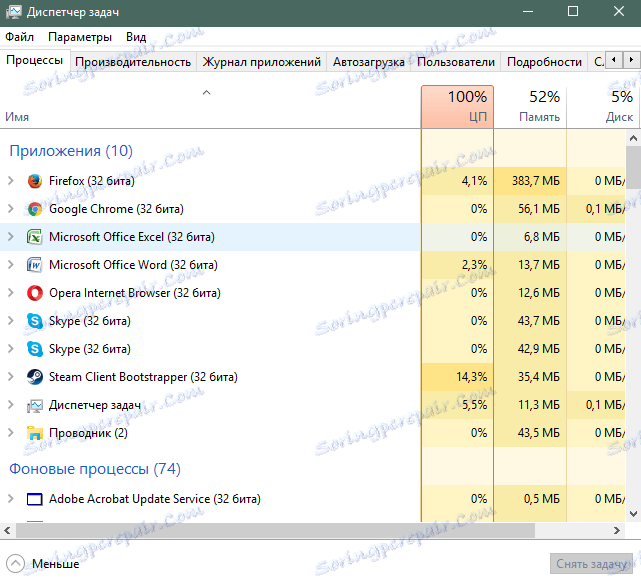
Zdaj morate najti proces obešene igre. Običajno ima proces podobno ime z imenom same igre. Ko najdete postopek igre, z desno tipko miške kliknite in izberite "Odstrani opravilo". Če potrebujete potrditev tega dejanja, ga izvedite. Če ne najdete igralnega procesa, potem je najverjetneje problem drugačen.
Slab računalnik
Če vaš računalnik ne ustreza sistemskim zahtevam igre, se igra morda ne bo začela. Zato je treba preveriti, ali bo vaš računalnik pripravil igro, ki se ne začne. Če želite to narediti, pojdite na stran z igro v trgovini Steam. V spodnjem delu informacije so predstavljene zahteve igre.
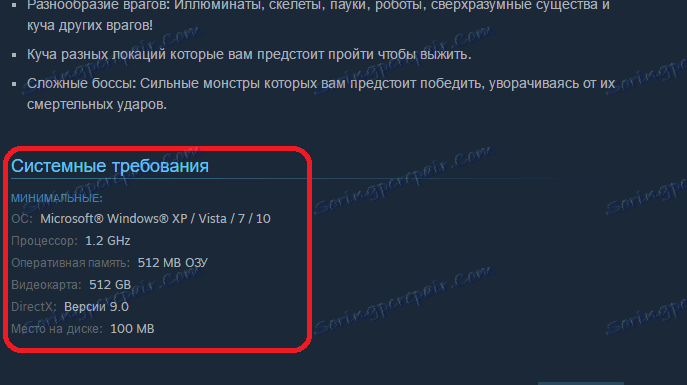
Preverite zahteve po podatkih s strojno opremo računalnika. Če je računalnik šibkejši od tistega, ki je naveden v zahtevah, je to najverjetneje vzrok težav pri zagonu igre. Tudi v tem primeru lahko pogosto vidite različna sporočila o pomanjkanju pomnilnika ali pomanjkanju drugih računalniških virov za zagon igre. Če vaš računalnik v celoti izpolnjuje vse zahteve, poskusite z naslednjo možnostjo.
Posebna napaka
Če se na začetku igre pojavi katera napaka ali nestandardno okno, s sporočilom, da je aplikacija zaprta, zaradi določene napake - poskusite z iskalniki v Googlu ali Yandexu. V polje za iskanje vnesite besedilo napake. Najverjetneje so drugi uporabniki imeli podobne napake in že imajo svoje rešitve. Ko najde način za rešitev problema, jo uporabite. Prav tako lahko poiščete opis napake na forumih Steam. Imenujejo se tudi "razprave". Če želite to narediti, odprite stran z igro v svoji knjižnici s klikom s klikom na predmet »razprava« v desnem stolpcu te strani, tako da kliknete levi gumb miške.
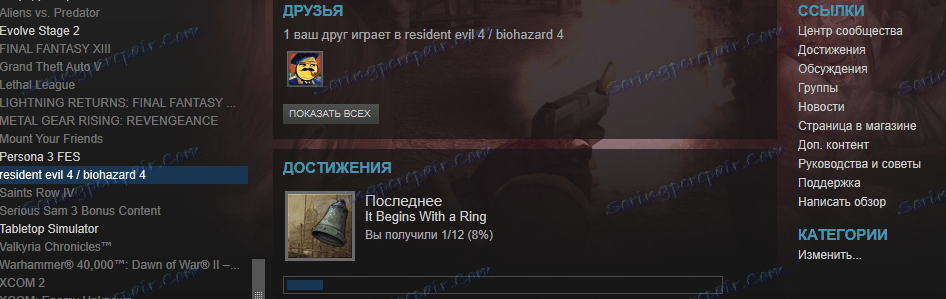
Odpre se forum Steam, povezan s to igro. Na strani je iskalni niz, vnesite besedilo napake.

Rezultat iskanja bodo teme, ki so povezane z napako. Preberite te teme previdno, najverjetneje pa imajo rešitev problema. Če v teh temah ni rešitve problema, se v enem od njih odjavite, da imate enako težavo. Razvijalci iger so pozorni na veliko število pritožb uporabnikov in sprostitev popravkov, ki odpravijo napako igre. Kar se tiče popravkov, lahko preklopite na naslednjo številko, zaradi česar se morda ne bo zagnala.
Kritične napake v igri
Programski izdelki so pogosto nepopolni in vsebujejo napake. To je še posebej opazno v času sproščanja nove igre v Steamu. Možno je, da so razvijalci dovolili kritične napake v kodi igre, ki ne dovoljujejo igranja iger na določenih računalnikih ali pa se sploh ne sme začeti igrati. Tudi v tem primeru bi bilo odveč v razpravo o igri na Steamu. Če je veliko tem, povezanih z dejstvom, da se igra ne začne in ne izkaže nobenih napak, je razlog, najverjetneje, v kodi igre same. V tem primeru ostane le počakati na popravilo od razvijalcev. Ponavadi razvijalci skušajo odpraviti kritične napake v prvih nekaj dneh po začetku prodaje igre. Če tudi po nekaj popravkih igra še vedno ne začne, potem jo lahko poskusite vrniti nazaj na Steam in plačati za to. Če želite vrniti igro Steamu, lahko preberete v ustrezni članek . Dejstvo, da igra, ki jo ne igrate, pomeni, da niste igrali več kot 2 uri. Zato lahko enostavno vrnete denar, porabljen brez težav. To igro lahko kupite kasneje, ko bodo razvijalci izdali še nekaj "popravkov". Prav tako lahko poskusite poklicati tehnično podporo Steam. Kako to storiti, lahko preberite tukaj . V tem primeru potrebujete element, povezan z določeno igro. Podporni forum lahko vsebuje tudi odgovore na pogoste težave z igro.
Zdaj veste, kaj storiti, ko se igra ne začne v Steamu. Upamo, da vam bodo ti podatki pomagali rešiti problem in še naprej uživali v odličnih igrah te storitve. Če poznate druge načine, kako se znebite težav, ki ne dovoljujejo, da se igra izvaja v Steamu, potem pišite v komentarjih.